
Բովանդակություն:
- Քայլ 1: Մասերի հավաքում
- Քայլ 2. Հավաքեք մասերի ծախսերի վերլուծություն
- Քայլ 3. Բաղադրիչների իմացություն
- Քայլ 4: Անվտանգության ապահովում
- Քայլ 5: Տեղադրեք մայր տախտակը
- Քայլ 6: Կոշտ սկավառակի, էներգիայի մատակարարման և գործի օդափոխիչի տեղադրում
- Քայլ 7: CPU- ի, RAM- ի և Heatsink- ի տեղադրում
- Քայլ 8: Բաղադրիչների միացում
- Քայլ 9: Փաթեթավորեք այն:
- Հեղինակ John Day [email protected].
- Public 2024-01-30 09:49.
- Վերջին փոփոխված 2025-01-23 14:48.

Բարի գալուստ մեր ԱՀ վեհաժողովի ձեռնարկ: Դուք հավանաբար այստեղ եք, քանի որ ցանկանում եք իմանալ, թե ինչպես համակարգիչ հավաքել: Դե մի անհանգստացեք, մենք ձեզ ծածկեցինք: Այս ձեռնարկում դուք ոչ միայն կսովորեք, թե ինչպես հավաքել ձեռնարկը, այլևս կսովորեք.
ԱՀ -ի հիմնական բաղադրիչները և դրա նպատակը
- Լավ գների միջակայքեր յուրաքանչյուր բաղադրիչի համար
- Լավ բաղադրիչներ յուրաքանչյուր բաղադրիչի համար
- Ա -ի կառուցման ծախսերի բաշխում
- ԱՀ անվտանգություն հավաքման համար
- Ինչպես միացնել համակարգիչը
- Որտեղ է գնում յուրաքանչյուր բաղադրիչ
Այս ամենը կհանգեցնի այն բանին, որ դուք կհավաքեք ձեր սեփական համակարգիչը ՝ սովորելով տարբեր փաստեր համակարգչի բաղադրիչների մասին: Հաջողություն ձեր ճանապարհորդության միջոցով իմ ուղեցույցի միջոցով:
Քայլ 1: Մասերի հավաքում

Համակարգիչ կառուցելու առաջին էական քայլը կլինի այն ձեռք բերելու համար անհրաժեշտ մասերը: Մասերը բաժանված են համակարգչի գործիքների և բաղադրիչների: Այս գործը կատարելու համար ձեզ անհրաժեշտ գործիքներն են.
- Պտուտակահան (ճեղքված և Phillips գլխի պտուտակների համար)
- Մետաղալարեր և մերկացուցիչներ
- Ասեղ քթի տափակաբերան աքցան
- Օգտակար դանակ
- Փոքր լապտեր
- Կարգավորվող բանալին
- Փոքր կոնտեյներ պտուտակներ պահելու համար
- Heերմամեկուսիչ խառնուրդ
- Հիմնավորման ժապավեն
Հնարավոր է, որ ձեզ անհրաժեշտ չլինեն այս բոլոր գործիքները, սակայն ձեռնտու է ունենալ այդ գործիքները «ձեռքի տակ» ծրագրի ընթացքում: Աշխատանքի համար պետք է նաև օգտագործել ճիշտ գործիքը, աշխատանքի համար ոչ պիտանի գործիքի օգտագործումը կարող է վնասել բաղադրիչներն ու սարքավորումները: (Պտուտակը պտտելու համար դանակը կարող է վնասել պտուտակն ինքնին):
Համակարգիչը կառուցելու համար անհրաժեշտ բաղադրիչներն են.
- Պրոցեսոր (պրոցեսոր)
- Համակարգչային պատյան կամ աշտարակ
- Օպտիկական սկավառակ (DVD RW և SATA ունակ)
- Հիշողության մոդուլ (RAM)
- Էներգամատակարարում
- SATA մալուխներ
- Մայր տախտակ (SATA ունակ)
- Heatsink
- Գործի երկրպագու
- Կոշտ սկավառակ (HDD կամ SSD)
- Ps/2 կամ USB մկնիկ (ըստ ցանկության)
- Ps/2 կամ USB ստեղնաշար (ըստ ցանկության)
- Համակարգչային մոնիտոր (ըստ ցանկության)
- Պտուտակների տեսականի
Համակարգչային մոնիտորը, մկնիկը և ստեղնաշարը պարտադիր չեն; եթե դուք արդեն ունեք այս բաղադրիչները, անհրաժեշտ չի լինի գնել այդ իրերը:
Քայլ 2. Հավաքեք մասերի ծախսերի վերլուծություն

Այս նախագծի համար բաղադրիչներ գնելիս լավագույն գները և վաճառքները լավագույնն են ծանոթանալ այնպիսի հայտնի կայքերին, ինչպիսիք են Newegg.ca- ն, CanadaComputers.com- ը կամ TigerDirect.ca- ն: Այս կայքերից հաճախ կարող եք ձեռք բերել «մերկ ոսկորների հավաքածու», ինչը ձեզ ֆինանսական առավելություն կտա և կխնայի ձեր ժամանակը մասերի հետազոտման և մանրացման համար: Հատուկ բաղադրիչներ ընտրելիս պետք է ուսումնասիրեք ՝ արդյոք ձեր մասերը բոլորը համատեղելի են, թե ոչ: Օրինակ, Intel պրոցեսորը պետք է համատեղելի լինի հատուկ մայր տախտակների հետ: Պրոցեսորի հետ անհամատեղելի Intel պրոցեսոր և մայր տախտակ գնելը կհանգեցնի բաղադրիչների չաշխատմանը:
Մայր տախտակ. Մայր սալիկի համար լավ բյուջե կլինի 80-150 դոլար գների միջակայքում: Մայր տախտակը հիմնական բաղադրիչներից մեկն է, դա կթելադրի, թե ինչ տիպի RAM պետք է ձեռք բերել և որ ապրանքանիշի պրոցեսոր գնել: Intel- ի արժեք ունեցող մայր տախտակը GIGABYTE GA-B250M-DS3H LGA 1151 Intel B250 Micro ATX Intel մայրական սալիկն է, իսկ AMD- ին համապատասխան արժեքով մայրը `GIGABYTE GA-78LMT-USB3 R2 AM3+/AM3 AMD Micro ATX AMD մայրական սալիկը:
Պատահական մուտքի հիշողություն. RAM- ի համար լավ բյուջե կլինի 100 դոլարից մինչև 150 դոլար: Սովորաբար, միջին օրական համակարգչին շատ RAM- ի կարիք չի լինի, 8 ԳԲ -ն բավական կլինի: RAM- ի օրինակներ են G. SKILL Aegis 8GB (2 x 4GB) 288-Pin DDR4 SDRAM DDR4 2133 (PC4 17000) Intel Z170 Platform / Intel X99 Platform Desktop Memory Model F4-2133C15D-8GIS և GeIL EVO POTENZA 8GB (2 x 4 ԳԲ) 288-Pin DDR4 SDRAM DDR4 2400 (PC4 19200) Սեղանի հիշողության մոդել GPR48GB2400C16DC:
Պրոցեսոր (պրոցեսոր). Պրոցեսորի ապրանքանիշը կախված կլինի նրանից, թե որ համատեղելի մայր տախտակն է ընտրվել (Intel կամ AMD): CPU- ի լավ գինը կլինի $ 130- $ 250: Intel- ի լավ պրոցեսոր կլինի Intel Core i5-7400 Kaby Lake Quad-Core 3.0 ԳՀց LGA 1151 65W BX80677I57400 Desktop պրոցեսոր և լավ AMD պրոցեսոր `AMD RYZEN 3 1200 4-Core 3.1 ԳՀց (3.4 ԳՀց Turbo) Socket AM4 65W YD1200BBAEBOX Սեղանի պրոցեսոր:
Կոշտ սկավառակ (SSD կամ HDD). Կոշտ սկավառակի համար լավ գների միջակայքը կկազմի $ 70-130 ԱՄՆ դոլար `կախված այն բանից, թե որքան տարածք կպահանջվի օգտագործողի համար: 2018-ին սովորական օգտագործողի համար 1-2 ՏԲ-ն բավարար կլիներ: Լավ HDD կլինի WD Black 1TB Performance Desktop Hard Disk Drive - 7200 RPM SATA 6Gb/s 64MB Cache 3.5 Inch - WD1003FZEX կամ WD Red 1TB NAS Hard Disk Drive - 5400 RPM Class SATA 6Gb/s 64MB Cache 3.5 Inch - WD10EFRX.
Վիդեոքարտ (գրաֆիկական քարտ) Սովորաբար միջին օգտագործողը կցանկանար, որ գրաֆիկական քարտը տատանվեր 100 դոլարից մինչև 200 դոլար: MSI Radeon R7 250 DirectX 12 R7 250 2GD3 OC 2GB 128-Bit DDR3 PCI Express 3.0 HDCP Ready CrossFireX Support Video Card և Gigabyte Ultra Durable 2 GV-R523D3-1GL (rev. 2.0) Radeon R5 230 Graphic Card-625 MHz Core - 1 ԳԲ DDR3 SDRAM - PCI Express 2.0 - profileածր պրոֆիլի - Մեկ խաղային տարածքի պահանջվող տարածքը հիանալի տարբերակներ կլինեն:
Համակարգչային աշտարակ/պատյան. Համակարգչային պատյան, ընդհանուր առմամբ, էժան է, եթե օգտագործողը չի ընտրում RGB պատյան կամ թափանցիկ պատյան: Դրանք սովորաբար կարժենան 50-ից 150 դոլար: Lookingածր արժեք ունեցող հիանալի պատյան է DIYPC Gamemax-BK-RGB Black Dual USB 3.0 ATX Full Tower Gaming համակարգչային պատյան ՝ ներկառուցված 3 x RGB LED երկրպագուներով և RGB հեռակառավարմամբ: Ընդհանուր առմամբ, բաղադրիչների արժեքը կարող է տատանվել $ 530-ից ցածր գնով ՝ մինչև 1030 դոլար բարձր մակարդակի վրա: Գործիքները և այլ աքսեսուարները կարժենան նաև մոտ 20-60 դոլար ՝ կախված այն բանից, թե ինչ գործիքներ արդեն ունեք:
Ընդհանուր առմամբ, բաղադրիչների արժեքը կարող է տատանվել 530 դոլարից ՝ ցածր մակարդակից մինչև 1030 դոլար ՝ բարձր արժեքի համար: Գործիքները և այլ աքսեսուարները կարժենան նաև մոտ 20-60 դոլար ՝ կախված այն բանից, թե ինչ գործիքներ արդեն ունեք:
Քայլ 3. Բաղադրիչների իմացություն

Պարզապես մի րոպե սպասեք: Դեռ չեք կարող սկսել շինարարությունը, նախ պետք է հասկանաք, թե յուրաքանչյուր բաղադրիչ ինչ նպատակ է հետապնդում կառուցելուց առաջ: Հասկանալով, թե ինչ է անում յուրաքանչյուր բաղադրիչ, դա օգուտ կբերի ձեր շինարարական հմտություններին և համակարգչային գիտելիքներին: Այժմ դուք կարող եք իմանալ հիմնական բաղադրիչները, ինչպիսիք են Վիդեո քարտը և պրոցեսորը, սակայն կան շատ ավելի շատ բաղադրիչներ, որոնք հաճախ անտեսվում են:
Ստորև ներկայացված են համակարգչի այն բաղադրիչները, որոնց նպատակը պետք է իմանաք.
CPU Cooler: Սարքը, որը ջերմությունը հեռացնում է պրոցեսորի չիպից, ինչպես նաև այլ տաք միկրոսխեմաներից, ինչպիսիք են GPU- ն, որը նշանակում է գրաֆիկական պրոցեսոր: Heatsink: Սառնարան, որը կլանում և փչում է ջերմությունը և բաղկացած է ալյումինից:
Երկրպագուներ և հովացուցիչներ. Սա օդափոխիչի և ջեռուցիչի համադրություն է: Երկրպագուները տեղադրված են ջերմատաքացուցիչների վերևում `կանխելու պրոցեսորի տաք ընթացքը: (Օգտագործվում է համոզվելու համար, որ այս չիպսերը չեն տաքանում)
Փակ ջրային օղակ. Սա օգտագործվում է համակարգչից բարձր ձայներ կանխելու համար, այն օգտագործվում է չիպսերն ուղղակիորեն սառեցնելու համար, որի պատճառով գործի օդափոխիչը շատ դանդաղ է աշխատում: Դրանից հետո ջուրը արտաքին ռադիատորից մղվում է դեպի պրոցեսոր, դեպի գրաֆիկական քարտի գրաֆիկական քարտ, դեպի ցուցիչի հոսքը բուն գործի դիմաց և հետ դեպի ռադիատոր (դա ցիկլ է):
ROM (Միայն կարդալու հիշողություն). Read Only Memory- ը համակարգչի և այլ էլեկտրոնային գործիքների/ծրագրերի տվյալների պահպանման ձև է, որոնք փոփոխել հնարավոր չէ: RAM- ը կոչվում է անկայուն հիշողություն, և էներգիան սպառվելուց հետո այն ինքնաբերաբար ջնջվում է:
RAM (Պատահական մուտքի հիշողություն). Պատահական մուտքի հիշողությունը համակարգչում տվյալների պահպանման մեկ այլ ձև է: Տվյալների այս ձևը կարող է պատահականորեն հասանելի լինել ցանկացած պահի, ցանկացած կարգի և ցանկացած ֆիզիկական տարածքի: Օրինակ, կոշտ սկավառակներ այն վայրերում են, որտեղ տեղեկատվության ֆիզիկական տարածքը որոշում է այն վերականգնելու ժամանակը: RAM- ը սովորաբար չափվում է մեգաբայթով (ՄԲ), իսկ արագությունը ՝ նանովայրկյաններով:
Մայր տախտակ. Մայր տախտակը համակարգչի «ուղեղն» է և հեշտությամբ համակարգչի ամենակարևոր բաղադրիչն է: Մայրն ունի ամենակարևոր բաղադրիչները, որոնք կօգնեն համակարգչին ճիշտ աշխատել արդյունավետ:
Կոշտ սկավառակ. Համակարգչի կոշտ սկավառակը պահում է բոլոր տեղադրված ծրագրակազմը, լուսանկարները, փաստաթղթերը և այլն: Կոշտ սկավառակը շատ կարևոր է համակարգչի և նույնիսկ ձեզ համար: Եթե կոշտ սկավառակը վնասված կամ կոտրված լիներ, այն ամենը, ինչ դուք պահել էիք իրական կոշտ սկավառակի վրա, ինչպիսիք են լուսանկարները, ծրագրակազմը, ծրագրերը և այլն, կվերանա: Դուք կարող եք հարցնել. «Բայց սա հնչում է նույնը, ինչ RAM- ը»: Կոշտ սկավառակի և RAM- ի միջև տարբերությունն այն է, որ կոշտ սկավառակի հիշողությունը մշտական է, մինչդեռ RAM- ի վրա հիշողությունը ժամանակավոր է: Այսպիսով, եթե դուք բացեիք ձեր համակարգիչը փաստացի կոշտ սկավառակով, ձեր բոլոր պահված տվյալները դեռ կպահվեին:
Նավահանգիստներ և միակցիչներ. Այս նավահանգիստներն ու միակցիչները օգտագործվում են արտաքին սարքեր մուտք գործելու համար, ինչպիսիք են տպիչը, որտեղ կարող եք տպել պատկերներ և փաստաթղթեր: Սրանք սովորաբար կարելի է գտնել համակարգչի հետևի մասում, երբեմն ՝ կողքի:
Հյուսիսային կամուրջը կանոնավոր կերպով վարում է RAM- ի, CPU- ի, BIOS- ի, RAM- ի և հարավային կամրջի միջև հաղորդակցությունը: Որոշ հյուսիսային կամուրջներ պարունակում են նաև ներկառուցված տեսահսկիչներ, դրանք կարող են վերաբերվել նաև Graphics and Memory Controller Hub և Intel շրջանակներին: Քանի որ շատ պրոցեսորներ և RAM- ն պահանջում են տարբերակիչ ազդանշան, Northbridge- ը կարող է աշխատել միայն մեկ կամ երկու դասի պրոցեսորների, ինչպես նաև մեկ RAM- ի հետ:
Սաութբրիջ. Հարավային կամուրջը սովորաբար կարելի է ճանաչել հյուսիսային կամրջից ՝ չկապվելով պրոցեսորի հետ: Հյուսիսային կամուրջը կապվում է հարավային կամրջի և պրոցեսորի հետ: Հյուսվածքային կամուրջը, օգտագործելով ալիքի սարքավորումները, կարող է ազդանշաններ ներածման/ելքային միավորներից փոխանցել պրոցեսորին `տեղեկատվության վերահսկման և հասանելիության համար:
PCI Express. Համակարգչի ներքին բաղադրիչների միացման ստանդարտ ձև: Նրանք վերաբերում են մայր տախտակի ընդլայնման անցքերին, որոնք ընդունում են PCIe- ի վրա հիմնված ընդլայնման քարտեր և իրենք `ընդլայնման քարտերի տեսակները:
EEPROM մարտկոց. EEPROM մարտկոցը մարտկոցի մի տեսակ է, որը կարող է օգտագործվել համակարգչի շատ բաղադրիչների սնուցման համար: EEPROM մարտկոցը գտնվում է մայր տախտակի վրա և մատակարարում է ROM- ին և դրա ներսում գտնվող այլ բաղադրիչներին:
Քայլ 4: Անվտանգության ապահովում

Ձիերդ բռնիր: Մենք գրեթե շինարարության փուլում ենք, բայց դեռ կա ևս մեկ քայլ շինարարական գործընթացը սկսելու համար: Մենք նախ պետք է ապահովենք, որ մենք կարող ենք համակարգիչը կառուցել անվտանգ և առանց որևէ խնդիրների:
Առաջին բանը, որ դուք պետք է անեք նախքան համակարգիչը հավաքելը, այն է, որ դուք պետք է աշխատատեղ գտնեք (լավ տեղակայված տարածք: Փայտե նստարանների կամ պլաստմասե սփռոցների նման վայրերը աշխատելու լավագույն վայրերն են: Բացի այդ, հիշեք. միշտ պետք է աշխատի համակարգչի հետ մաքուր և ոչ մետաղական աշխատանքային տարածքում (այնպես որ կարող եք խուսափել էլեկտրահարումից): Համակարգչի վրա աշխատելուց առաջ համոզվեք, որ ձեր բոլոր մասերը գտնվում են մաքուր տարածքում և ծածկված չեն փոշով կամ ժանգով, ինչպես նաև համոզվեք, որ ձեր մասերից ոչ մեկը վնասված չէ: Բացի այդ, համոզվեք, որ ձեր ձեռքերը չոր են `մեխանիկական մասերը չվնասելուց, ինչպես նաև էլեկտրահարումից խուսափելու համար:
Մալուխներ, լարեր կամ ժապավեններ հանելիս համոզվեք, որ այն կպչում եք գլխի մետաղալարով, որպեսզի այն չջարդվի: Լարերի հետ սահուն աշխատեք, այլ ոչ թե կոպիտ, դրանք լավ վիճակում պահելու համար (նույնը վերաբերում է յուրաքանչյուր այլ սարքավորումների, քանի որ մենք չենք ուզում որևէ բան վնասվի): Սկսելուց առաջ մի քանի անգամ սեղմեք համակարգչի առջևում գտնվող սնուցման կոճակը `էլեկտրաէներգիան լիցքավորելու համար: Ձեր համակարգիչը կառուցելիս միշտ կրեք հակաստատիկ ձեռնաշղթա: (հակաստատիկ ձեռնաշղթայի համար կարող եք տեսնել ստորև ներկայացված քայլերը): Պահպանեք զգայուն բաղադրիչները հակաստատիկ տոպրակների մեջ, որոնք դրանք գալիս են, և դրանք հանեք տոպրակից միայն այն ժամանակ, երբ պատրաստ լինեք տեղադրել այդ բաղադրիչը (խուսափեք ձեր բաղադրիչները վնասելուց կամ կորցնելուց):
Քայլ 5: Տեղադրեք մայր տախտակը

Այժմ դուք վերջապես պատրաստ եք սկսել շինարարությունը: Նախ, բացեք ձեր համակարգչի պատյանը/աշտարակը ՝ ձեր պատյան ներսը տեսնելու համար: Դա անելու համար բացեք գործի կողային վահանակը `պտուտակները պտուտակելով: Որոշ համակարգչային պատյաններ կողային վահանակը բացելու համար ոչ մի պտուտակ չեն պահանջում: Լավագույնն այն է, որ հետևեք կողային վահանակի բացման անհատական գործընթացին ՝ հետևելով արտադրողների կողմից տրված հրահանգներին: Եթե համակարգչի պատյանում կա որևէ տեսակի փաթեթավորման նյութ, խնդրում ենք հեռացնել այն նախքան որևէ ապարատային բաղադրիչ տեղադրելը:
Այժմ, երբ դուք բացել եք ձեր գործը, տեղադրեք մուտքի/ելքի ափսեը պատյանի հետևի մասում ՝ օգտագործելով պտուտակներ: Գնելուց հետո I/O շրջանակի ափսեը պետք է լինի ձեր մայր տախտակի հետ միասին: Այժմ, տեղադրեք ձեր մայրական տախտակը պատյանում և հավասարեցրեք այն I/O եզրագծի ափսեի հետ: Պտուտակների տեղադրման համար կա 8 անցք, այնպես որ համոզվեք, որ ունեք բոլոր 8 պտուտակները: Վերևի նկարը տալիս է ավելի մանրամասն պատկերացում, թե որտեղ են պտուտակները: Վերևում պատկերված x- երը ներկայացնում են ջեռուցիչի պտուտակները, համոզվեք, որ չխառնեք ջերմատաքսի պտուտակները մայրիկի պտուտակների հետ:
Քայլ 6: Կոշտ սկավառակի, էներգիայի մատակարարման և գործի օդափոխիչի տեղադրում

Այժմ, երբ դուք տեղադրել եք մայր տախտակը, ժամանակն է տեղադրել այլ հիմնական բաղադրիչներ, որոնք միահամուռ աշխատում են մայր տախտակի հետ: Նախ, դուք կտեղադրեք Կոշտ սկավառակը (սա ամենահեշտ քայլերից մեկն է): Կոշտ սկավառակը տեղադրելու համար սահեցրեք 3,5 դյույմանոց սկավառակը սկավառակի մեջ: Երբ կոշտ սկավառակը տեղադրեք սկավառակի մեջ, տեղադրեք պտուտակները `համոզվելու համար, որ կոշտ սկավառակը չի շարժվում:
Տեղադրեք սնուցման աղբյուրը նման է Կոշտ սկավառակի տեղադրմանը: Էլեկտրաէներգիայի մատակարարման համար ամրացվող անցքերն ուղղեք ինքնին սնուցման աղբյուրի հետ: Այնտեղից տեղադրեք պտուտակները ամրացման անցքերի մեջ և ամրացրեք: Եվ ինչպես հավանաբար կռահեցիք, պատյանների օդափոխիչը տեղադրելը նույնն է, ինչ կոշտ սկավառակը և սնուցման սարքը տեղադրելը: Գտեք պատյան գործի օդափոխիչի համար, ամրացրեք պատյանն օդափոխիչի հետ և ամրացրեք պտուտակները:
Քայլ 7: CPU- ի, RAM- ի և Heatsink- ի տեղադրում

Մենք գրեթե ավարտել ենք համակարգչի հավաքումը: Այժմ մենք պետք է տեղադրենք ապարատային բաղադրիչներ մայր տախտակի մեջ, որպեսզի բոլոր մասերը կարողանան միահամուռ աշխատել: RAM- ը տեղադրելու համար այն պետք է ուշադիր տեղադրվի նշանակված RAM բնորդների մեջ, որից հետո համոզվեք, որ կողպեք երկու կողմերը ՝ այն մայր տախտակին միացնելու համար: Պրոցեսորը այնուհետև ուշադիր տեղադրվում է, այնուհետև համոզվեք, որ այն տեղադրելուց առաջ փչեք պրոցեսորի վրա, քանի որ փոշին կարող է մտնել դրա մեջ: Ավելի լավ աշխատանքի համար խորհուրդ է տրվում կիրառել նաև ջերմային մածուկ պրոցեսորի վրա: Տեղադրեք պրոցեսորը նշանակված բնիկում և փակեք այն ՝ օգտագործելով փակիչը: Այս քայլի ձեր վերջին առաջադրանքի համար ձեզ հարկավոր է տեղադրել ջեռուցիչը պրոցեսորի վերևում և նորից պտուտակվել համապատասխան 4 անցքերի մեջ:
Քայլ 8: Բաղադրիչների միացում

Մարդկանց մեծամասնության համար ամենադժվարը էլեկտրագծերն են: Ամենատարածված սխալները թույլ են տրվում, երբ լարերը հետ են դնում բոլոր նմանատիպ նավահանգիստների պատճառով: Դուք կգտնեք հաստ մոխրագույն մետաղալար, որը կոչվում է SATA, որը անցնում է SATA նավահանգիստներում (կապույտ): Միացրեք հոսանքի բանկի լարերը սպիտակ վեց մետաղալար վարդակից, որը գտնվում է SATA նավահանգիստներից աջ (կանաչ): SATA նավահանգիստների վերևում կա քառակուսի ձևով չորս վարդակից նավահանգիստ: Օպտիկական սկավառակի լարերը տեղադրված են դրա մեջ (դեղին): RAM- ի slots- ի կողքին դուք կգտնեք երկու գունագեղ նավահանգիստ: Տեղադրեք երկու մեծ սև լարերը դեղին և կապույտ նավահանգիստներում (մանուշակագույն): Կա լարերի բարակ փաթեթ, որոնք հարթ են: Միացրեք դրանք սպիտակ կապում անմիջապես սպիտակ վեցալարերի վարդակից աջ (սև): Լարերի վերջին բարակ փաթեթը մտնում է միայնակ չորսալար վարդակից, որը գտնվում է հեռավոր կողմում, որտեղ տեղակայված են RAM- ի և CPU- ի անցքերը (կարմիր):
Քայլ 9: Փաթեթավորեք այն:

Երբ բոլոր լարերը տեղադրվեն, ստուգեք `համոզվեք, որ մայր տախտակը տեղադրված է անթերի և բոլոր պտուտակները սեղմված են: Քաշեք բոլոր բաղադրիչները և համոզվեք, որ դրանք ամուր են: Համոզվեք, որ որևէ բաղադրիչ չի վնասվել, և ձեր համակարգիչը պետք է հավաքված լինի: Այժմ մնում է միայն պտուտակել կողային վահանակի մեջ, այնուհետև լավ լինել: Միացրեք ստեղնաշարը, մկնիկը և մոնիտորը `ստուգելու, թե որևէ խնդիր առաջանում է: Եթե այո, ապա խնդիրների առկայության դեպքում դիմեք առանձին բաղադրիչների ձեռնարկներին `անսարքությունների վերացման հատուկ տեղեկատվության համար:
Խորհուրդ ենք տալիս:
[2021] Վալենտա Off-Roader- ի հավաքման ուղեցույց. 23 քայլ
![[2021] Վալենտա Off-Roader- ի հավաքման ուղեցույց. 23 քայլ [2021] Վալենտա Off-Roader- ի հավաքման ուղեցույց. 23 քայլ](https://i.howwhatproduce.com/images/001/image-1243-j.webp)
[2021] Valenta Off-Roader- ի հավաքման ուղեցույց. Valenta Off-RoaderValenta Off-Roader- ը միկրո. Բիթով աշխատող Off-Road RC մեքենա է: Այն Lego Technic- ի հետ համատեղելի է և հագեցած է հետևի անիվների երկու (x2) միկրո փոխանցման շարժիչներով և (x1) ներկառուցված ղեկային սերվերով ՝ Roberval- ի հավասարակշռության բազկի մեխանիզմի հիման վրա: 3D Pa
Իմ լազերային կտրված Ray-Gun- ի հավաքման հրահանգները. 10 քայլ

Իմ լազերային կտրված Ray-Gun- ի հավաքման հրահանգները. Ներողություն եմ խնդրում ուշացման համար, ահա իմ վաղաժամկետ ցուցումները, թե ինչպես հավաքել Laser Pointer Ray-Gun- ը, կարող եք գնել Vector նկարչական պլաններ, այն պատրաստելու համար … CNC- ով Լազերային կտրիչ! Https: //cults3d.com/hy/3d-model/gadget/ray-gun Ահա այսպես
Ամպամած ամպը բուժում է ձեզ (հավաքման գործառույթով ռոբոտից խուսափելը խոչընդոտ է). 8 քայլ

Ամպամած ամպը բուժում է ձեզ (հավաքող գործառույթով ռոբոտից խուսափելը խոչընդոտ է). Անօգուտ մեքենա - Arduino ռոբոտ
DIY Oscilloscope Kit - հավաքման և անսարքությունների վերացման ուղեցույց. 10 քայլ (նկարներով)

DIY օսիլոսկոպի հավաքածու. Մինչ այժմ ես օգտագործում էի հին սովետական (1988 թ.) Մեկ ալիքով անալոգային CRT տատանում: Այն դեռ գործում է
Հետադարձ կապի հավաքման համակարգ `4 քայլ
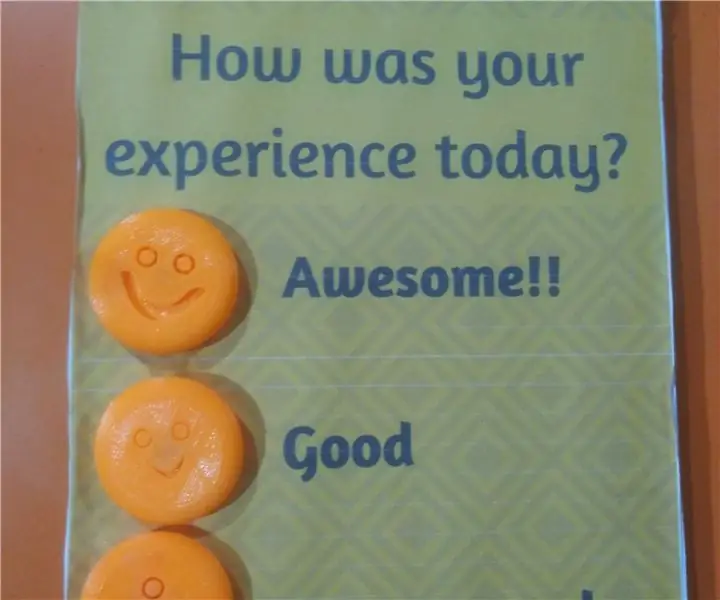
Հետադարձ կապի հավաքման համակարգ. Միշտ հետաքրքիր է հետադարձ իրադարձություններից և սեմինարներից հետադարձ կապ հավաքելը: Այդ խնդիրը լուծելու համար մենք պատրաստել ենք arduino- ի վրա հիմնված հետադարձ կապի հավաքման համակարգ: Այս նախագծում մենք պատրաստելու ենք էլեկտրոնային սարք, որը կհավաքի հետադարձ կապ ՝ սեղմված կոճակի համաձայն
